母板 是计算机中最重要的组件。它连接所有其他组件并允许它们进行通信。虽然主板不像 GPU 或 CPU 那样受到那么多关注,但了解计算机内部的型号仍然很重要。
在本指南中,我们将学习如何通过五种快速方法查找您拥有的主板。
为什么你需要知道?
为什么您使用的主板很重要?这是您需要了解的有关计算机的最重要的事情,尤其是当您想要升级系统的任何部分时。如果您知道您的主板型号,您可以轻松找出它接受的 CPU、RAM、SSD 或 HDD 类型。
例如,您不仅需要从主板的CPU支持列表中选择一个新的CPU,而且您可能还需要在该CPU工作之前执行BIOS更新 。如果您不知道自己拥有哪款主板,则无法知道要安装哪个 BIOS 更新。

了解主板型号名称
在我们研究找出主板型号的方法之前,您首先应该知道如何识别它。主板品牌之间没有标准的命名约定,但它们确实有一些共同点。
您经常会发现大多数主板只有一个简单的型号代码,例如“GA-B85N ”。但是,更昂贵的主板可能有不同的名称,例如 技嘉 B450 AORUS PRO WIFI 。
无论型号名称是有点神秘的代码还是更具体的品牌名称,两者通常都会为您提供有关主板“芯片组”的一些线索。因此,就 GA-B85N 而言,它是基于旧 B85 芯片组的主板。说到B450,它使用的是AMD B450芯片组。
您可以在最适合您的 AMD Ryzen CPU 的主板是什么? 中阅读有关芯片组的所有内容
既然您已经更好地了解了主板型号名称的样子,甚至它可能意味着什么,我们将继续您可以在哪里查找它。
Google 您的计算机型号
如果您购买了预装计算机,主板型号很可能列在在线规格表中。您可以在亚马逊等网站或制造和销售计算机的公司网站上的计算机产品列表中找到该信息。.
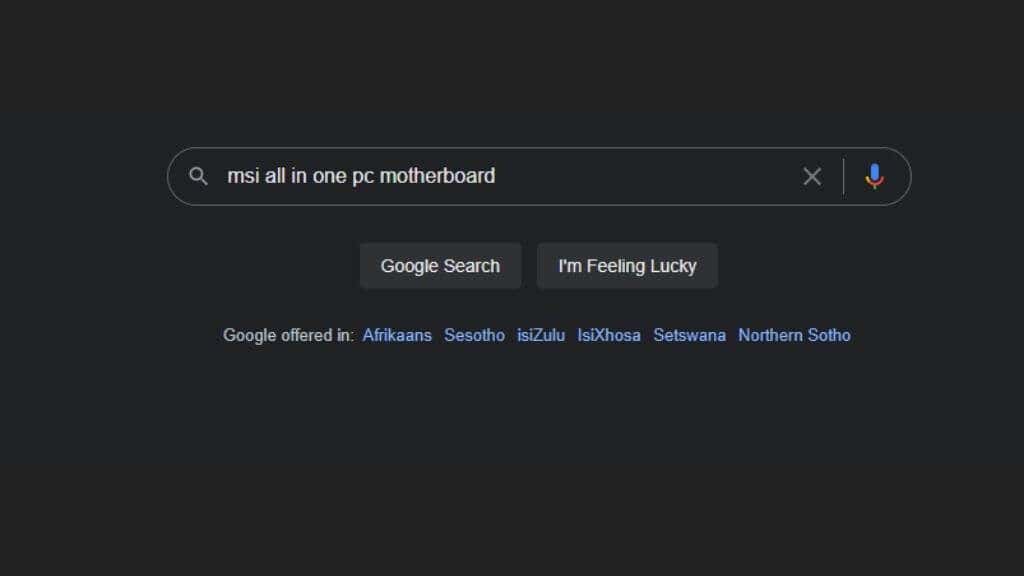
如果您找不到预装计算机的主板型号,则它很可能是不单独出售的 OEM 主板。在这些情况下,预建计算机的型号名称充当主板的代理。
如果仍然无法帮助您找到所需的信息,您始终可以选择联系计算机制造商以获得答案。
查看主板
是的,就是这么简单。除了 OEM(原始设备制造商)和笔记本电脑主板之外,您几乎总是会在主板本身上发现粗体印刷的型号。它甚至可以在电路板上的不同位置多次打印。
看这张B450 AORUS PRO WIFI的图片:

您可以看到主板上印有型号,您只需输入 Google 即可找到制造商页面。
如果您没有看到这样的型号,您还可以查找印在电路板边缘的序列号(通常)。如果是 OEM 主板,您最好搜索实际的计算机型号名称。
使用命令行
通常,只需使用 Windows 中的设备管理器即可轻松识别您的硬件,但如果您查看该列表,您将不会在那里找到您的主板。好消息是您只需使用 命令提示符 即可查找该信息。
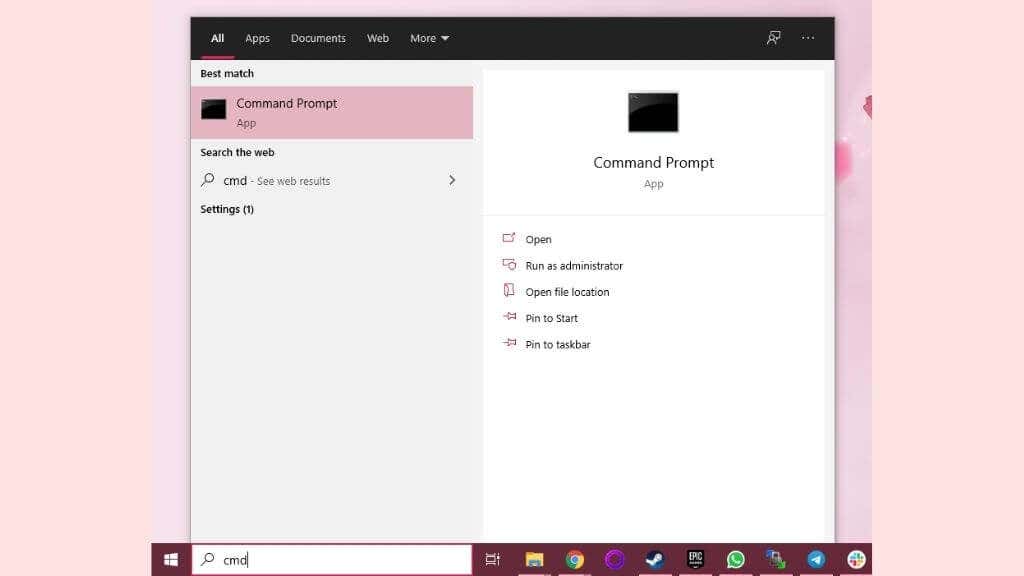
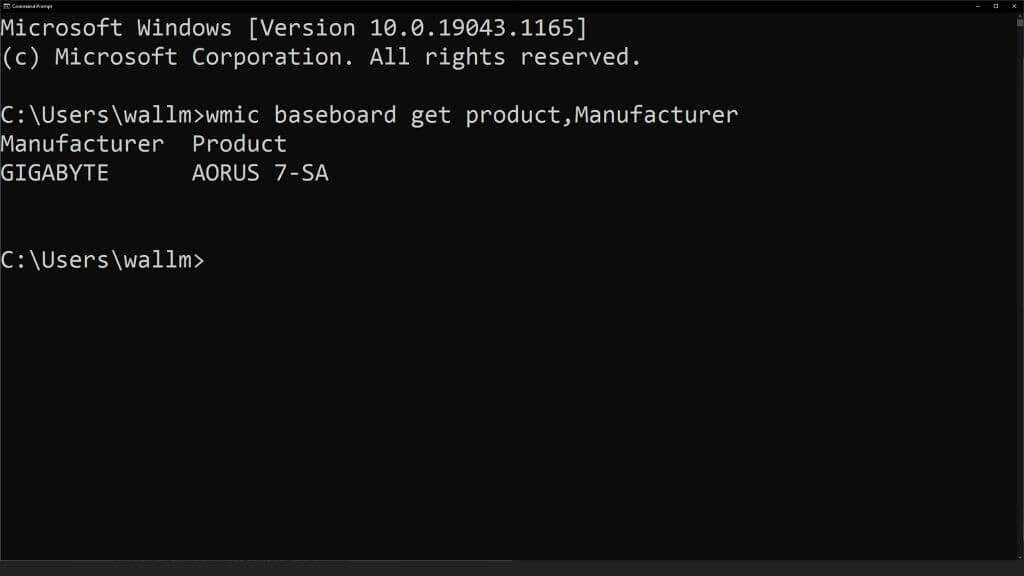
输出将告诉您主板的名称。在本例中,我们使用的是笔记本电脑,因此主板的名称也恰好是计算机的名称。在桌面系统上,情况通常并非如此。
使用系统信息应用
命令提示符是查找 PC 中主板的快速方法,在您只能访问命令提示符而无法访问操作系统图形界面的情况下,它非常方便。但是,如果您对使用上一个命令感到有点犹豫,您也可以使用系统信息应用程序来查看您的主板型号。.
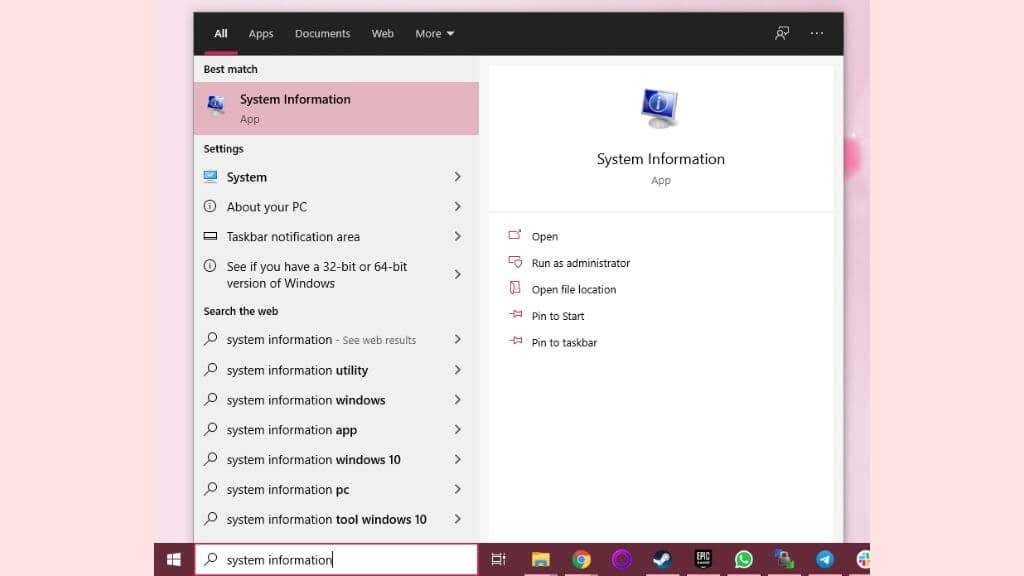
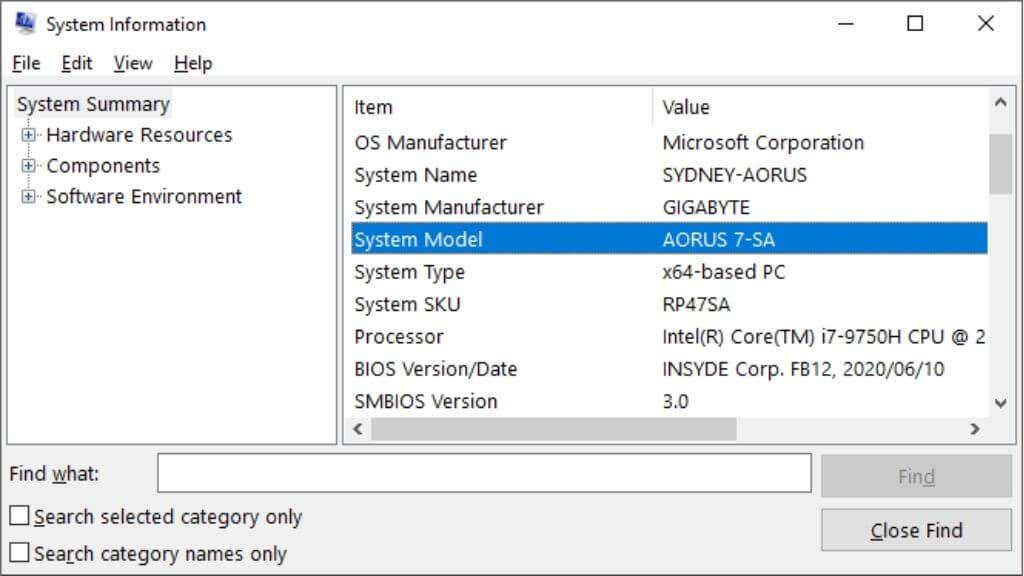
您会注意到,这与我们使用命令提示符方法获得的信息相同,实际上该命令和系统信息都从同一位置获取数据。
使用第三方应用
许多第三方应用程序可以快速收集有关您的系统的信息,并以比上述方法更用户友好的方式呈现它们。我们特别喜欢CPU-Z ,它长期以来一直是各行各业的计算机极客(包括铁杆超频玩家和游戏玩家)首选的系统信息应用程序。
您所要做的就是下载应用程序并安装它。然后在您的计算机上运行它。对于 CPU-Z,您必须切换到“主板”选项卡,然后您应该会看到此内容。
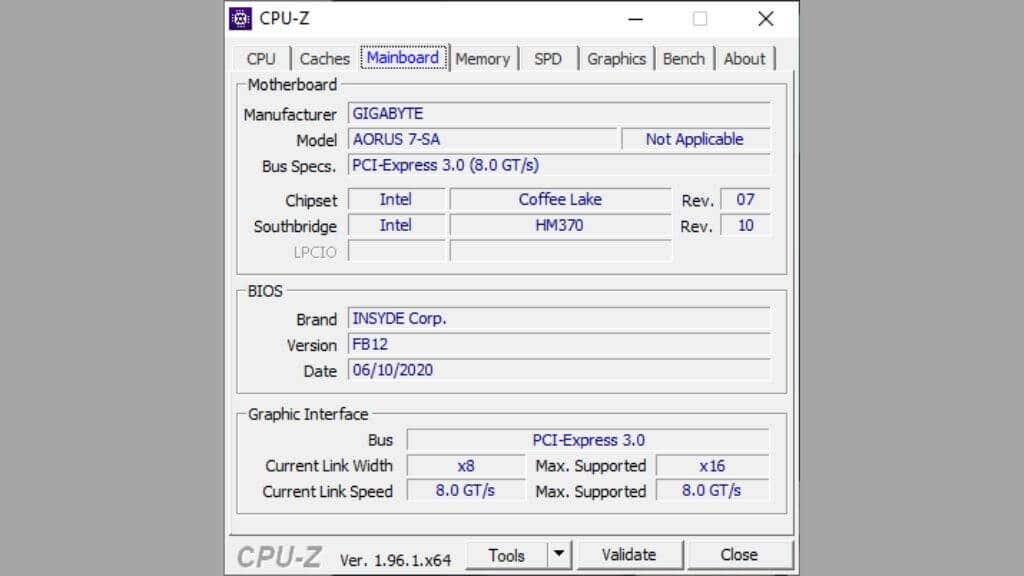
“型号”字段下的信息就是您要查找的信息,所以这很简单!
但是,在继续之前,CPU-Z 可以告诉您有关主板的更多信息,而不仅仅是型号。它会显示芯片组、PCIe Express 速度以及当前的 BIOS 版本号。如果您查看“内存”选项卡,您还可以看到安装的内存类型。您很有可能正在寻找主板型号名称来查找此信息。如果是这样,那么您的搜索就可以在这里结束。
.